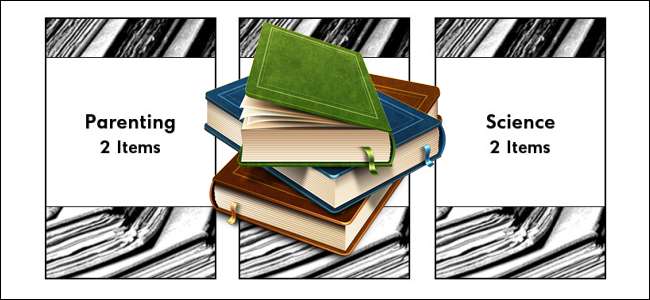
Funktionen "Samlingar" på Kindle har så mycket potential, men Amazon har gjort ett fruktansvärt jobb med att implementera det. Läs vidare när vi visar dig hur du använder tredjepartsverktyg för att hantera dina Kindle-samlingar ordentligt och göra dem riktigt användbara.
Varför vill jag göra det här?
Kindle har en funktion som kallas Kindle Collections. Med den här funktionen kan du gruppera böcker i unika samlingar som "Mystery Novels", "Textbooks", "To-Read" eller vilken annan sorterings- / märkningsmetod du vill använda för en viss grupp böcker.
Det har enorm potential att göra ordning och hantering av böckerna på din Kindle riktigt fantastisk, men det förflutna och till och med nuvarande (något förbättrade) genomförandet är ganska svagt jämfört med resten av Kindle-användarupplevelsen.
Historiskt (och fortfarande på äldre Kindle-modeller) är det extremt klumpigt för att skapa och hantera samlingar . Dess lite bättre på den nya Paperwhite eftersom samlingshanteringsupplevelsen på Kindle har mer användarvänliga checklistor, men det är fortfarande en enorm smärta. Amazon introducerade till och med ett sätt att hantera dina Kindle-samlingar via PC Kindle-applikationen, men implementeringen är en het röra som ofta) duplicerar dina samlingar och skapar röran på din Kindle som "Mystery Novels" och "Mystery Novels @" för samma samling och 2) Fungerar bara med Amazon-köpt innehåll, vilket gör det värdelöst för allt innehåll som du har laddat sidan på din enhet med verktyg som Caliber. Kort sagt, samlingsverktyget har potential att vara supergodt, men Amazon har helt underlevererat.
Tack och lov har Kindle en blomstrande gemenskap av hackare, modders och tredjepartsutvecklare som snabbt hoppar över en sådan tillsyn och ger en fix. I dagens handledning kommer vi att gå igenom två tekniker för att fixa röra som är Kindle Collections-verktyget och lägga kraften att hantera din e-boksamling ordentligt i dina händer.
Vad behöver jag?
För att låsa upp det inre arbetet i Collections-systemet på din Kindle behöver du följande saker:
- En Jailbroken Kindle Touch eller Paperwhite (för uppdaterad samlingshantering på Kindle + Calibersupport).
- Ett Jailbroken Kindle eller Kindle Keyboard (för hantering av samlingar endast för kaliber).
- En USB-synkroniseringskabel.
- En värddator (för överföring av filer).
Förutom ovanstående behöver du några små (och gratis) filer för din Kindle som vi länkar till vid lämpliga tider i handledningen.
RELATERAD: Hur får du tillgång till din e-boksamling var som helst i världen
Hur exakt fungerar detta?
Det finns två metoder som vi kommer att belysa i den här självstudien, som båda använder verktyg för att manipulera och redigera den lilla samlingsdatafilen som är lagrad på Kindle.
Den första metoden är en strikt Kindle-enda teknik som installerar en alternativ samlingschef på Kindle och kallas, lämpligt nog, Kindle Collections Manager. Om du vill hantera allt ditt innehåll med endast din Kindle (men med en mycket överlägsen Samlingshanterare än den som Amazon erbjuder) är detta avsnittet för dig. Denna metod är endast tillgänglig för Kindle Touch och Kindle Paperwhite, eftersom det använder förbättringar i Kindle OS som inte finns i OS-versionerna av tidigare Kindle-modeller.
Den andra metoden är vår föredragna metod och implementeras något annorlunda beroende på vilken typ av Kindle du har. För läsare med en Kindle Touch eller Paperwhite länkar den andra metoden Caliber till den nyligen installerade Kindle Collections Manager (appen vi pratade om i föregående avsnitt). Detta ger dig det bästa från båda världar eftersom du kan använda en överlägsen redaktör på Kindle eller redigera saker på din dator.
För läsare med ett Kindle- eller Kindle-tangentbord , det finns inget uppdaterat verktyg för samlingshantering på Kindle men du får fortfarande använda Caliber för att hantera dina Kindle-samlingar, vilket är en enorm förbättring jämfört med att haka på din Kindles skärmtangentbord.
Båda metoderna är betydligt kraftfullare än att begränsa dig till att bara redigera samlingar på Kindle, och de låter dig snabbt skapa, redigera och manipulera samlingar från Caliber och sedan överföra dem till Kindle. För alla Kindle-användare som någonsin har blivit alltmer frustrerade över verktyget för samlingar på Kindle och sagt "Varför i helvete kan jag inte bara göra det på datorn?", Det här är de lösning du har väntat på.
Installera Kindle Collection Manager på din Kindle
Återigen, ekande föregående avsnitt, är den här delen av handledningen endast för Kindle Touch och Kindle Paperwhite ägare. Om du äger någon annan Kindle-modell kan du inte installera en samlingshanterare från tredje part direkt på din enhet (hoppa till nästa handledning för att se hur du redigerar ditt innehåll med Caliber). För korthet och tydlighet kommer vi att hänvisa till Kindle i hela detta avsnitt av handledningen som Paperwhite för att undvika förvirring med det vanliga Kindle / Kindle-tangentbordet.
För att installera on-Kindle-chefen måste du först ladda ner Samlingschef från den officiella Mobileread-tråden (nedladdningen kräver ett gratis Mobileread-konto).
Förutom den faktiska samlingschefen, du Maj kräver Kindlet Jailbreak och den Utvecklarcertifikatpaket . Om du nyligen följt vår Paperwhite Jailbreak och Screensaver Hack guide , båda dessa bör redan vara installerade. Vi kommer att göra en anteckning senare i handledningen vid den punkt där du kan behöva installera dem igen om du 1) använde en alternativ jailbreak-metod eller 2) de inte installerade korrekt när du följde vår jailbreak-guide.
När du har laddat ner verktygen ska du ansluta din Paperwhite till värddatorn med synkroniseringskabeln. Kopiera installationshanteraren för Collections Manager, CollectionsManager.azw2, från den nedladdade zip-filen till dokumentkatalogen på Paperwhite (t.ex. om den är monterad som M: \ på din dator ska filen placeras direkt i M: \ document \).
När du har kopierat filen till din Paperwhite matar du ut enheten från din dator. Efter att du har matat ut ska du se Samlingshanteraren på din hemskärm (om inte, sortera efter "Senaste" för att komma framåt):
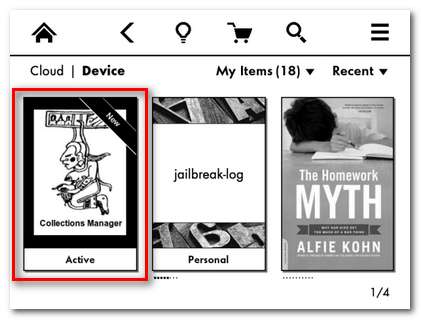
Fortsätt och klicka på Collections Manager för att starta den.
Notera: Om skärmen som laddas är ett felmeddelande istället för vad som ser ut som en filbläddrare måste du (om) installera Kindlet Jailbreak and Developers Certificate. Ladda ner dem och se vår Paperwhite Jailbreak-guide för att se hur du installerar .bin-baserade uppdateringsfiler på din Paperwhite.
När Collection Manager startar ser du en skärm som ser ut som en hybrid mellan en webbläsare och en filbläddrare. Det finns en kraftigt kommenterad .png-fil inkluderad i Collection Manager-nedladdningen som gör ett utmärkt jobb med att märka alla knappar och gränssnittselement, som ses här:
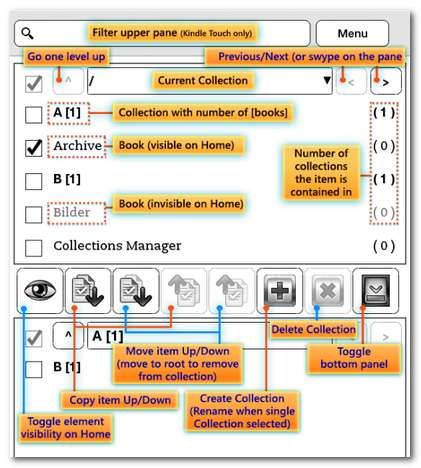
Gränssnittet för Kindle Collection Manager erbjuder inte bara ett mer effektivt sätt att göra enkel samlingshantering, men det erbjuder också två riktigt coola funktioner som inte är tillgängliga via standardhanteringsverktyget för Kindle: kapslade samlingar och möjligheten att dölja böcker från hemskärm. Med dessa två tekniker kan du skapa samlingar inom samlingar (t.ex. en mastersamling som kallas läroböcker och sedan undersamlingar för var och en av dina klasser), och sedan kan du dölja böcker från startskärmen om du föredrar att bara se dem i respektive samling t.ex. alla dessa läroböcker skulle bara visas när du tittade in i läroböckerna och inte skulle störa din webbläsares startskärm).
Om du är nöjd med att hantera saker på själva Paperwhite kan du stanna här. Om du vill ytterligare utjämna din samlingshantering kan du läsa vidare när vi visar hur du länkar Kindle Collection Manager till Caliber.
Installera Caliber Plugin
Både Kindle Touch / Paperwhite-användare och vanliga Kindle / Kindle Keyboard-användare kan dra nytta av att hantera sina Kindle-samlingar via Caliber. För att låsa upp den kaliberstyrda samlingsredigeringen måste vi ladda ner ett specifikt plugin för uppgiften. Låt oss ladda ner och installera plugin nu.
Notera: Det finns två olika versioner av samma plugin, en för Touch / Paperwhite och en för Kindle / Kindle Keyboard. Du måste ladda ner matchande plugin annars fungerar det inte.
Installationsinstruktioner för Kindle / Kindle Keyboard-användare
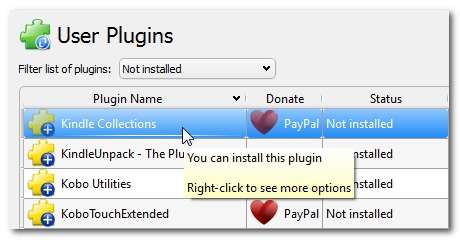
Plugin som för närvarande finns i Caliber Plugin-förvaret är rätt för Kindle / Kindle Keyboard-användare. För att installera det, öppna Calibre och navigera till Inställningar -> Hämta plugins för att förbättra kalibern. När skärmen User Plugins dyker upp, sortera efter Plugin Name (som visas på skärmdumpen ovan) och bläddra ner tills du ser "Kindle Collections". Klicka på Installera.
Du uppmanas att välja var du vill ha åtkomst till plugin-programmet. standard är “Huvudverktygsfältet när en enhet är ansluten”, vilket är bra, eftersom majoriteten av arbetet du gör med plugin-programmet är på en bunden Kindle. Därefter måste du auktorisera plugin-installationen och sedan starta om Caliber så att plugin-programmet blir aktivt.
Installationsinstruktioner för Touch / Paperwhite-användare
Om du är en Touch / Paperwhite-användare måste du installera ett något modifierat plugin som passar bra med de ändringar som Amazon gjorde i Kindle Collections-databasen mellan Kindle OS-versionen som används på den äldre modellen Kindles och Touch / Paperwhite-versionen.
RELATERAD: Så här tar du bort DRM från dina Kindle-böcker för att njuta och arkivera över olika enheter
Istället för att ladda ner plugin-programmet via Calibres plugin-manager måste du installera det manuellt (exakt på samma sätt som vi manuellt installerade plugins i vår DRM-borttagningshandledning ).
Ladda först ned plugin från detta Mobilereads-inlägg . (Ladda bara ned "Kindle Collections.zip"; "kcoll_pw_tweaks-v32.patch.gz" är en utvecklingsfil som inte är till nytta för oss.) Spara .zip-filen på en säker plats och lämna den oupptagen. I Kaliber klickar du på Inställningar i verktygsfältet och väljer "Ändra kaliberbeteende" (eller, alternativt, tryck på CTRL + P).
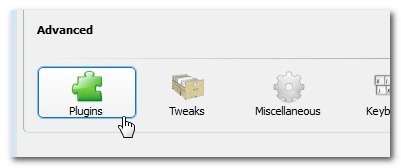
Klicka på knappen "Ladda plugin från fil" i Plugins-menyn i det nedre högra hörnet:
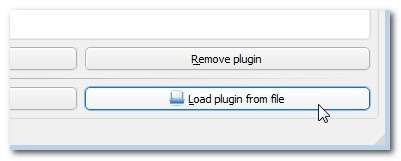
Bläddra till platsen för "Kindle Collections.zip", välj den och lägg till den i Caliber. Du får en varning om installation av plugins från tredje part, så klicka på OK för att fortsätta. När du har godkänt installationen av plugin-programmet startar du om Calibre för att aktivera plugin-programmet.
Använda plugin-programmet Caliber Collections
Om du redan är en Calibers kraftanvändare är du väl medveten om hur kraftfull Calibres taggnings- och organisationsfunktioner är. Gör dig redo att njuta av samma nivå av märkning och organisering på din Kindle via omfattande kaliberstyrd hantering.
Notera: På kalibersidan är sakerna att hantera samlingar för både Touch / Paperwhite och Kindle / Kindle Keyboard identiska. Först när det är dags att faktiskt ladda de nyligen redigerade samlingarna på enheten skiljer sig arbetsflödet något från. Vi kommer att belysa skillnaderna i slutet av detta avsnitt. Fram till dess bör alla Kindle-användare följa med.
Importera dina befintliga Kindle-samlingar
Om du redan har byggt upp några samlingar på din Kindle med On-Kindle-samlingsredigeraren vill du importera dessa samlingar till Kaliber för att bevara dem. Om du inte har några samlingar på din Kindle (eller om du tidigare har använt funktionen så lite att du inte bryr dig om att bevara dem), gå vidare och gå vidare till nästa steg.
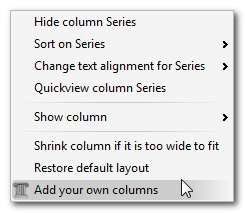
Innan vi importerar samlingarna från Kindle måste vi skapa en plats att parkera dem. I Caliber, högerklicka på rubrikfältet högst upp på huvudbokpanelen. Välj “Lägg till dina egna kolumner”. (Alternativt kan du hitta den här menyn via Inställningar -> Lägg till egna kolumner.)
På höger sida av kolumnlistan finns en stor grön + symbol. Klicka på den för att lägga till en ny kolumnpost.
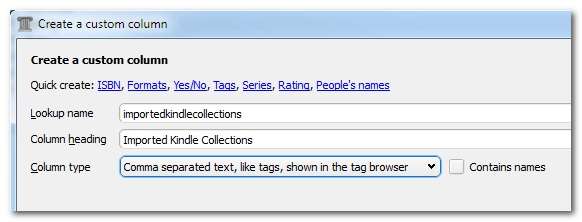
Ange värdena som visas ovan för din anpassade kolumn: Sökningens namn, "importeradkindlecollections", Kolumnrubrik: "Importerade Kindle Collections" och kolumntyp "kommaseparerad text, som taggar, visas i taggbläddraren". Klicka på OK och klicka sedan på Verkställ i huvudkolumnens redigeringsfönster för att lägga till kolumnen i Kaliber.
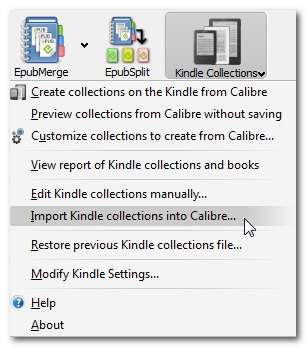
Nu, med din Kindle ansluten och upptäckt av Caliber, klickar du på ikonen Kindle Collections i menyfältet i Caliber och väljer "Importera Kindle-samlingar till Caliber ..." Du uppmanas att välja vilken kolumn plugin-programmet ska använda:
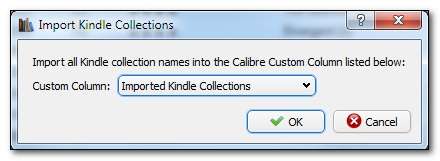
Välj "Importerade Kindle Collections" och klicka på OK. Det tar några sekunder, men alla dina befintliga Kindle-samlingar kopieras från Kindle och läggs till i kolumnen i Caliber som taggar bifogade till böckerna i Calibersamlingen på Kindle (t.ex. om du har en bok som heter "Föräldraskap" in the 21st Century ”i Caliber och den boken finns också på Kindle i en samling som heter“ Parenting Books ”kommer det nu att finnas en tagg“ Parenting Books ”i kolumnen“ Importerade Kindle Collections ”.
Exporterar automatiskt samlingar till Kindle
Nu när vi har lärt oss hur vi tar bort vår samling från Kindle, låt oss ta en titt på hur man automatiskt genererar samlingar via Caliber tagging / column-systemet. Först måste vi upprepa en del av föregående avsnitt för att skapa en ny anpassad kolumn. Skapa en ny kolumn med samma värden för att skapa samma kolumn som visas ovan: Uppslagsnamn, "minsamlingar", Kolumnrubrik: "Mina samlingar" och kolumntyp "kommaseparerad text, som taggar, visas i taggbläddraren". Klicka på OK och Apply för att spara ändringarna.
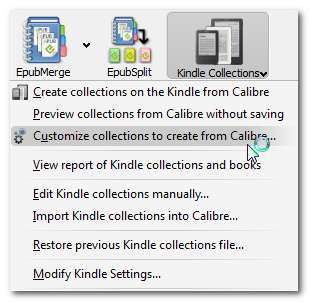
Nu, tillbaka i huvudgränssnittet för Calibre, klicka på Kindle Collections-ikonen och sedan "Anpassa samlingar för att skapa från Caliber". Följande skärm visas:
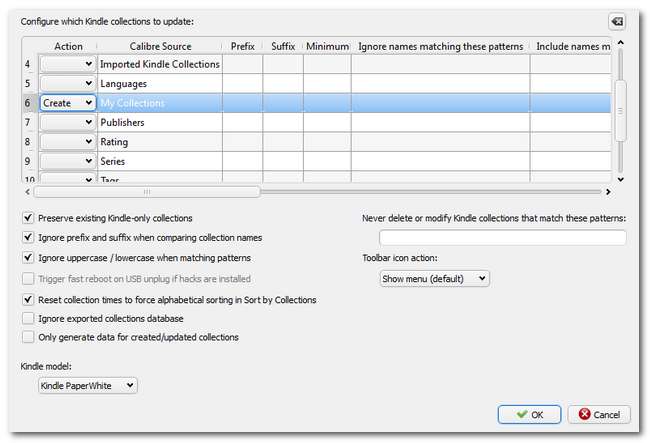
Detta är en mycket kraftfullt verktyg för anpassning av Kindle Collection. Här kan du ta några kolumn i Kaliber och förvandla den till källdata för en samling. Vi kommer att börja enkelt och sedan lyfta fram några snygga applikationer av detta kraftfulla verktyg.
Bläddra ner tills du ser posten i kolumnen Kaliberkälla för ”Mina samlingar”. I kolumnen till vänster om detta, ”Åtgärder”, använd rullgardinsmenyn för att välja ”Skapa”. Du har just instruerat pluginet att skapa samlingar på Kindle baserat på vad du lägger i kolumnen "Mina samlingar". Klicka på “OK” för att spara dina inställningar.
Nu all information du lägger i kolumnen "Mina samlingar" för en bok som antingen finns på Kindle eller som du tänker överföra till Kindle kommer att konverteras till en samlingstagg.
RELATERAD: Hur du organiserar din e-boksamling med Caliber
Förutom att använda kolumnen "Mina samlingar" som en semi-manuell samlingsskapare (genom att du manuellt väljer att ange en tagg i den kolumnen eller inte), kan du också automatisera skapandet av samlingar baserat på befintliga Caliber-metadata. Kraften i denna funktion kan inte betonas tillräckligt. Här är tre bra exempel på hur du kan använda Calibres metadata för att skapa fantastiska och tidsbesparande samlingar:
Skapa seriebaserade samlingar: Låt oss säga att du läser en massa serieböcker där det kan finnas allt från två till några dussin böcker i serien. Skulle det inte vara trevligt om du programmerar Caliber för att automatiskt skapa en distinkt samling just för den serien? I menyn "Anpassa samlingar för att skapa från kaliber" som vi just tittat på kan du välja "Serie" som källa, ställa in lägsta till "2" (så det skapar inte samlingar för böcker där du bara har en bok ur serien) och spara den. Nu kommer alla böcker på din Kindle som är taggade som tillhörande en serie i Caliber att få sin egen diskreta samling.
Skapa författarsamlingar: Precis som om du kan gruppera baserat på din anpassade kolumn "Mina samlingar" och efter kolumnen "Serie" kan du gruppera efter författarnamn. Dessutom kan du filtrera resultaten så att du inte får en samling för varje författare. Vill du ha alla dina Bill Bryson-böcker i en Bill Bryson-samling? Välj raden "Författare", ändra åtgärden till "skapa" och bläddra sedan till höger tills du ser kolumnen "inkludera namn som matchar dessa mönster". Ange "Bill Bryson" och alla dina Bill Bryson-författade böcker kommer att grupperas i sin egen samling. Vill du ha fler författarsamlingar? Komma separerar varje författare i den kolumnen så är du klar.
Du kan upprepa dessa tekniker för att skapa alla möjliga snygga samlingar. Vill du ha en "Urban Fantasy" -kollektion? Hitta vilken kolumn som metadata lagras i, aktivera funktionen "skapa" och använd sedan kolumnen inkludera / uteslut för att filtrera taggdata du vill ha. Alla kalibrerade butikmetadata kan användas för att skapa en uppsättning regler för skapande av samling.
Manuell redigering av Kindle-samlingar
Så fantastiskt som alla dessa automatiska skapande regler är, ibland vill du bara gräva in och göra några ändringar manuellt. Kindle Collections-plugin gör det dött enkelt. Med Kindle ansluten till din dator, skjut upp Kaliber och klicka på Kindle Collections-ikonen. Välj "Redigera Kindle-samlingar manuellt ...".
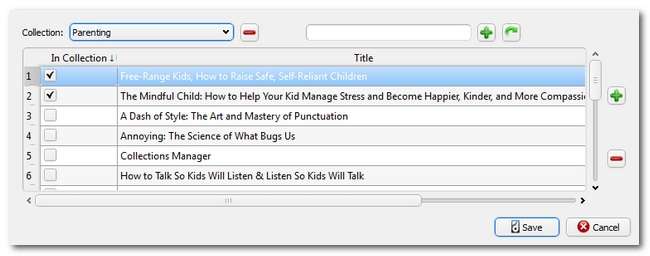
Här kan du skapa och ta bort samlingar manuellt samt avmarkera vilka böcker du vill inkludera i varje samling. Det är ungefär ett så dött enkelt gränssnitt som du kan be om och låter dig manuellt redigera namnen på samlingar och böckerna som finns i dem från din dators bekvämlighet, istället för att kolla på Kindle-tangentbordet.
Tänk på att alla manuella ändringar du gör här har företräde framför de automatiskt genererade samlingar som vi tidigare utforskat.
Spara ändringarna i din Kindle
Oavsett hur du skapade samlingarna i Calibre (manuellt, halvmanuellt genom att redigera kolumnen Mina samlingar eller ställa in partiet för att skapa samlingar från serier, taggar etc.), måste vi få den informationen från Caliber till Kindle.
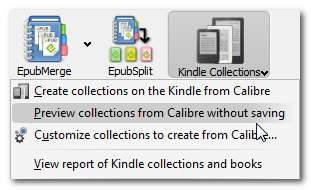
Skicka data till Kindle: Det första steget gäller alla Kindle-modeller. När Kindle är ansluten till datorn via USB-synkabeln och känns igen av Caliber, klickar du på Kindle Collections-ikonen i verktygsfältet. Välj "Förhandsgranska samlingar från Caliber utan att spara". Detta kommer först att dyka upp en enkel ruta som anger hur många samlingar som ska skapas. Den del vi är mest intresserad av är den detaljerade utdata, så klicka på knappen Detaljer. Du ser en textutmatning som anger vilka samlingar plugin-programmet kommer att skapa, liksom de operationer det kommer att använda för att göra det (till exempel det ”Series” -baserade samlingsskriptet som vi markerade i det sista avsnittet i självstudien).
Om utdata här inte ser ut som vad du ställer in är det dags att gå tillbaka och dubbelkolla vad du angav i föregående steg.

Om allt ser bra ut kan du nu välja “Skapa samlingar på Kindle från Caliber”.
Laddar data på Kindle: Här skiljer sig processen beroende på Kindle du använder. Om du använder Kindle / Kindle-tangentbordet måste du mata ut din Kindle och starta om den för att insamlingsdata ska träda i kraft på Kindle. Gör det genom att navigera från hemskärmen till Meny -> Inställningar -> Meny -> Starta om. När Kindle startar om kommer de nya samlingarna att visas.
Processen för Touch and Paperwhite är beroende av Kindle Collection Manager från tredje part som vi installerade tidigare i handledningen. Om du använder Kindle Touch / Paperwhite , du behöver inte starta om Kindle. Istället måste du starta Kindle Collection Manager.
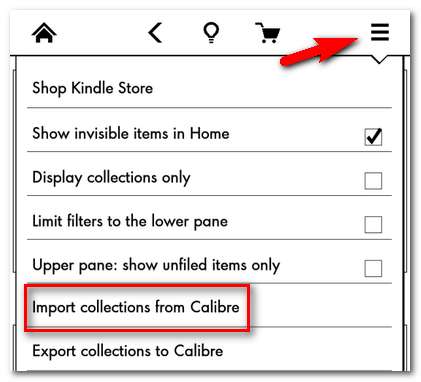
Tryck på menyknappen i det övre högra hörnet och välj sedan "Importera samlingar från kaliber" i listrutan. Paperwhite kommer att göra en mycket snabb omstart (en ramuppdatering) som bara tar några sekunder, och sedan kommer dina kalibergenererade samlingar att finnas tillgängliga på Paperwhite både för surfning / användning och vidare redigering via Kindle Collection Manager-gränssnittet (om så önskas) ).
Det är allt som finns! Att läsa hela denna handledning och installera plugins tar faktiskt betydligt längre tid än att hantera dina samlingar. När du har allt på plats är det lika enkelt att hantera hela uppsättningen samlingar som att hantera dina taggar i Caliber.
Har du en e-bok, Kindle eller Caliber-relaterad handledning som du vill se oss ta itu med? Ljud av i diskussionen nedan så får vi se vad vi kan göra.







